Es muy molesto cuando eso molesta No hay disco en la unidad El error comienza a aparecer en su computadora con Windows cada vez que desea usar una aplicación en particular.
Es como cuando tu navegador Edge sigue congelándose. Y solo para agregar a la irritación obvia, hacer clic en los botones cancelar, continuar o intentar nuevamente no eliminará el mensaje de error tan pronto como debería.
Este error lo bloqueará de sus otros programas. Hasta que corrija el error, tiene que detener prácticamente todo lo que está haciendo. Tienes que seguir presionando el botón de continuar por lo que parecerá un millón de veces. Es súper molesto y literalmente te volverá loco. ¿Hay una solución para este error?
No hay disco en la unidad. ¿Qué causa este error?
El problema es difícil de diagnosticar ya que el mensaje de error siempre parece ser provocado por procesos en segundo plano o problemas con aplicaciones de terceros que solo el desarrollador puede solucionar.
Pero antes de hacer nada, debe asegurarse de que lo que está haciendo actualmente no requiera que haya un disco extraíble en una de las unidades de disco extraíbles. Pero este no suele ser el caso.
A menudo, este error ocurre porque una función en un programa de software, un juego o un complemento que usa en su computadora interfiere con su sistema operativo.
En otros casos, el error aparece mientras realiza las mismas tareas antiguas que ha estado haciendo en su computadora cuando ni siquiera está intentando usar dicha unidad. Un ejemplo es un simple acto de guardar un documento del Bloc de notas en su disco local.
¿Cómo puedo solucionar el error No hay disco en la unidad?
- Consulta la lista de unidades activas
- Coloque un disco en la unidad de disco problemática
- Deshabilite el mensaje de error en el Editor del Registro
- Cambiar el nombre de la unidad de disco que genera el error
1. Verifique la lista de unidades activas
El error del Bloc de notas mencionado anteriormente es probablemente el resultado de una unidad C: que se reasignó incorrectamente a una unidad de disco extraíble. Tampoco es raro que su computadora ejecute ciertas tareas en la secuencia que ha seguido habitualmente, incluso en los casos en que eso no es lo que pretende.
No importará que solo esté guardando en su unidad local, su computadora primero intentará guardarlo en la unidad extraíble en la que siempre guardó. Una forma sencilla de solucionar este problema es colocar un medio de almacenamiento en dicha unidad de disco.
Por supuesto, es importante saber qué es esta unidad de disco. El mensaje de error le dirá cuál es la unidad de disco infractora. Este es un mensaje típico que obtendrá con este error.
Estas unidades pueden ser una unidad de disco flash USB convencional, una unidad de disco duro externa o cualquiera de las varias unidades de lector de tarjetas que pueden estar en su computadora. Si es la unidad de disco flash, por ejemplo, simplemente coloque un disco flash allí y vea si el error sigue apareciendo.
Para el error en la imagen de arriba, la unidad problemática es la Unidad 3. Para ver qué unidad es, use esta secuencia de comandos desde el inicio:
- Panel de control > Herramientas administrativas > Administración de equipos > Administración de discos.
- Los números de la unidad de disco y sus letras correspondientes se enumerarán como lo indica la flecha roja en la imagen a continuación.
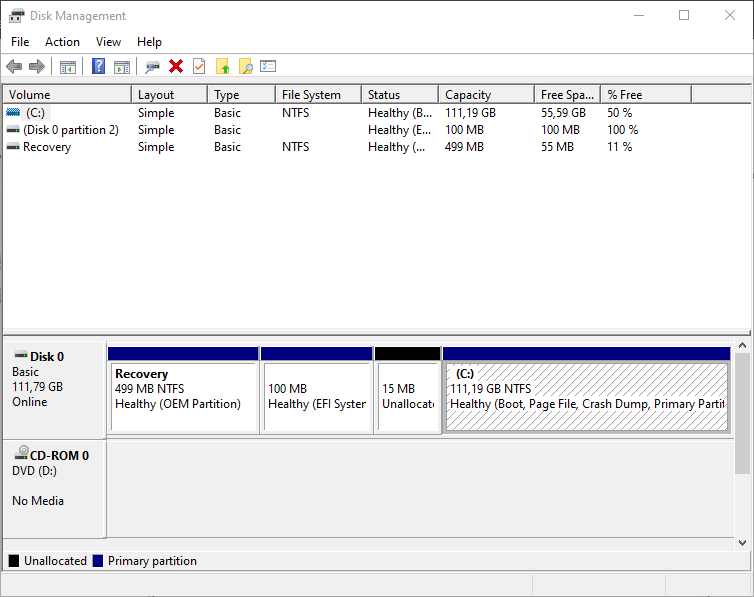
- Ubicar la unidad de disco en cuestión debería llevarlo a la primera y más fácil solución de este error.
Para asegurarse de que su HDD o SSD estén en buen estado, necesitará el software adecuado. Utilice estas herramientas de diagnóstico.
2. Coloque un disco en la unidad de disco problemática

Identificar la unidad de disco que genera el mensaje de error presenta una solución fácil. Si se trata de un lector de tarjetas, simplemente obtenga una tarjeta SD y colóquela allí. ¡Tal vez sea una unidad flash USB extraíble! Consigue tu tarjeta de memoria y pégala allí.
Pero podría tener más de varios lectores de tarjetas en la computadora, lo que haría que esta solución fuera algo poco práctica. Nuevamente, ¿es algo que desea hacer todo el tiempo que usa la aplicación afectada? Tal vez no.
3. Deshabilite el mensaje de error en el Editor del Registro
Deshabilitar una unidad de disco es una opción. Pero, claramente, no es la mejor solución para este problema. Existe la posibilidad de que aún desee utilizar la misma unidad en el futuro. además, eliminar el software preinstalado no es algo que quieras acostumbrarte. El software está ahí por una razón.
Debido a esto, tal vez sea mejor silenciar el mensaje de error para que no aparezca en la pantalla. Aquí, básicamente está deshabilitando el mensaje de error directamente en el Registro de Windows. Sin embargo, tenga cuidado, cambiar las cosas incorrectas puede significar que termine con más problemas de los que ha solucionado.
Editar el Registro de Windows no es una solución ideal. Pero aún es mejor que deshabilitar toda la unidad de disco, una acción bastante drástica que algunos pueden verse obligados a tomar. Aquí se explica cómo ejecutar la corrección de Regedit.
- Haga clic en el ícono de inicio de Windows y haga clic en escribir regeditar en el cuadro de diálogo Ejecutar y presione Ingresar. una vez en el Editor de registrosiga los siguientes pasos.
- Haga doble clic HKEY_LOCAL_MACHINEMe gusta esto
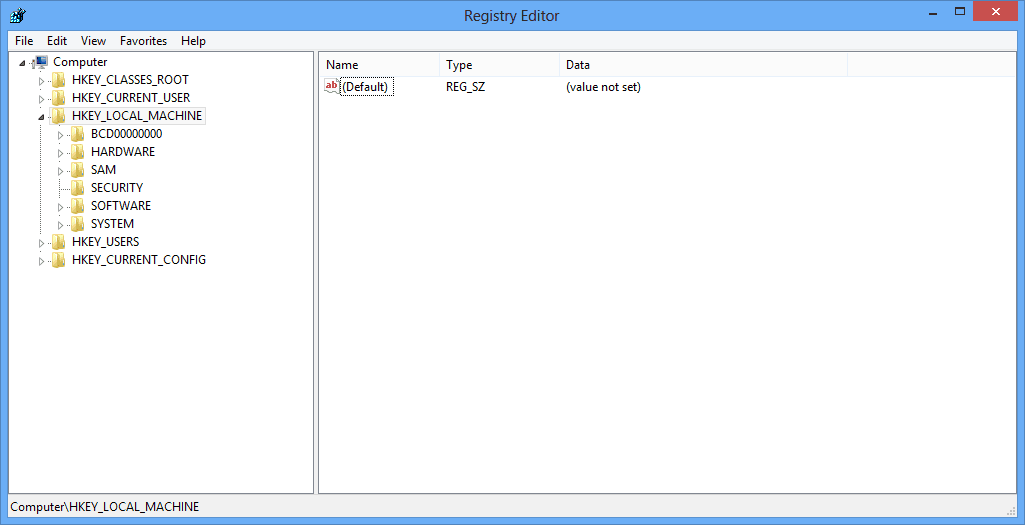
- Mire hacia abajo para localizar el SISTEMA carpeta y haga doble clic en ella,
- Encuentra el ControlSet001 y elige el Control carpeta y haga doble clic en él también, obtendrá esto.
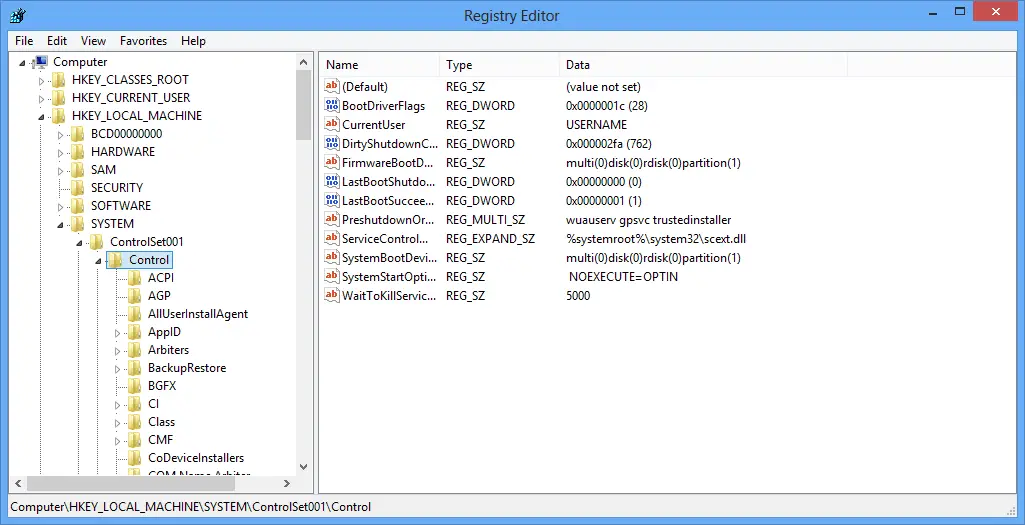
- Desplácese hacia abajo en la lista y busque el ventanas carpeta. Haga doble clic en él para revelar esta pantalla.
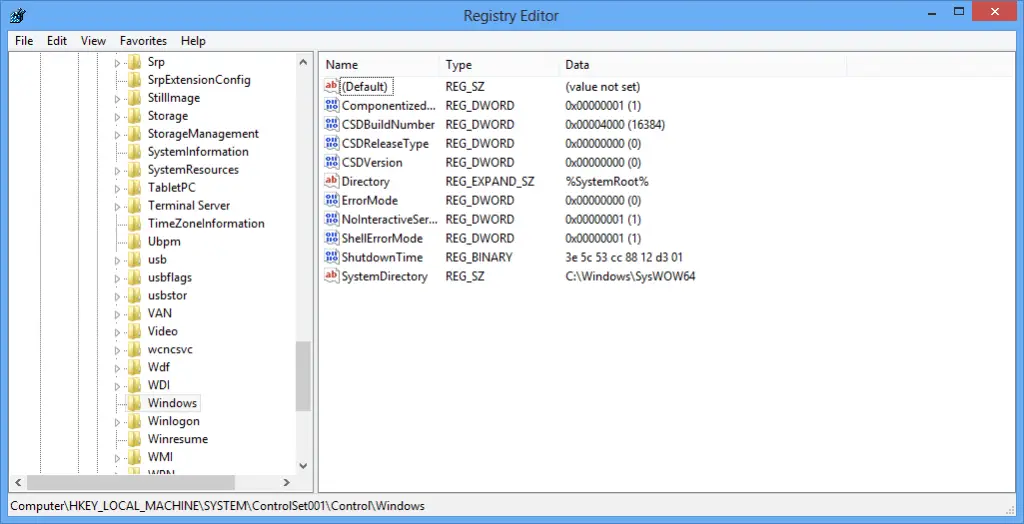
- Busca el Modo de error entrada y haga doble clic en ella. Aparecerá este cuadro emergente.
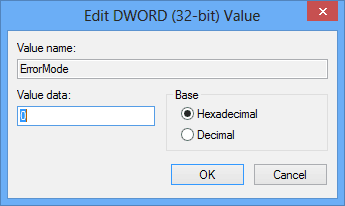
- Cambia el número 0 a 2. Mientras esté allí, también cambie la Base de Hexagonal a Decimal.
- Actualice y vuelva a intentarlo de nuevo. El mensaje de error no debería volver a aparecer.
Windows 10 no hace una copia de seguridad del Registro por sí solo, debe hacerlo usted mismo. Aprende cómo aquí y evita problemas fatales.
4. Cambiar el nombre de la unidad de disco que genera el error
Una posible desventaja de la corrección de Regedit es que puede terminar bloqueando los mensajes que muestran otros tipos de errores. Hay mensajes de error del sistema del disco duro que debe ver. Ignorar estos, porque están bloqueados, puede causar problemas más serios e involuntarios para su computadora.
Cambiar el nombre de la unidad de disco con una letra diferente es quizás una mejor solución. De alguna manera evita que aparezca este mensaje de error. Pero lo que es más importante, aún podrá ver mensajes que informen otros errores del disco duro que debe atender.
Ya hemos discutido cómo puede identificar la unidad de disco que genera el error. Pero si está ejecutando Windows 8 o 10, el GANAR+X El método abreviado de teclado es una forma más rápida de acceder a Administración de discos. Para cambiar el nombre de la unidad de disco con una letra diferente, siga los pasos a continuación:
- Localice la unidad de disco indicada por el mensaje de error y haga clic derecho sobre ella,
- Elegir la Cambiar la letra de la unidad y las rutas opción del submenú.
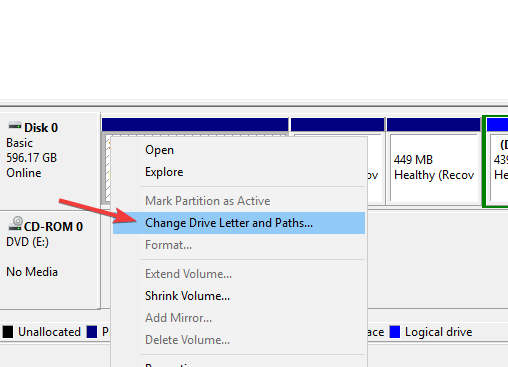
- A partir de ahí, revisa el Cambiar botón.
- Se le mostrará una ventana para Asigne la siguiente letra de unidad ventana. Elija cualquiera de la lista desplegable,
- Seleccione Sí a la advertencia de que este cambio puede hacer que los programas de software instalados en él dejen de ejecutarse. Esto rara vez es un problema porque son las unidades de disco extraíbles las que generalmente dan este mensaje de error.
- Debería estar listo para comenzar y no debería ver aparecer el mensaje de error nuevamente.
Lo desconcertante del error No hay disco en la unidad es que puede elegir sufrirlo y luego puede desaparecer sin que haya intentado solucionarlo.
ARTÍCULOS RELACIONADOS QUE NECESITA CONSULTAR:






